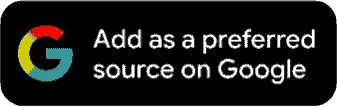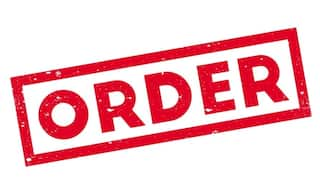ਹੁਣ ਫੋਨ ਕਰਨ ਲਈ ਨਹੀਂ ਨੈੱਟਵਰਕ ਦੀ ਲੋੜ! ਆਪਣੇ ਮੋਬਾਈਲ ਦੀ ਇਹ ਸੈਟਿੰਗ ਬਦਲੋ, ਬਗੈਰ ਨੈੱਟਵਰਕ ਕਰ ਸਕੋਗੇ ਕਾਲ
ਅੱਜਕੱਲ੍ਹ ਇਹ ਫੀਚਰ ਲਗਭਗ ਸਾਰੇ ਸਮਾਰਟਫੋਨਸ 'ਚ ਆਉਂਦਾ ਹੈ। ਤੁਸੀਂ ਵਾਈ-ਫਾਈ ਦੀ ਵਰਤੋਂ ਕਰਕੇ ਕਿਸੇ ਕਾਲ ਨਾਲ ਕਨੈਕਟ ਕਰਦੇ ਹੋ ਤਾਂ ਕਾਲ ਜਾਂ ਟੈਕਸਟ ਪ੍ਰਾਪਤ ਕਰਨ ਵਾਲੇ ਲੋਕ ਇਸ ਨੂੰ ਤੁਹਾਡੇ ਸੈਲਿਊਲਰ ਨੰਬਰ ਤੋਂ ਆਉਣ ਵਾਲੇ ਵਜੋਂ ਦੇਖਣਗੇ।

How To Enable WiFi Calling: ਸਾਡੇ ਨਾਲ ਅਕਸਰ ਅਜਿਹਾ ਹੁੰਦਾ ਹੈ ਕਿ ਸਾਨੂੰ ਆਪਣੇ ਦਫ਼ਤਰ ਦੇ ਕੁਝ ਖੇਤਰਾਂ ਜਾਂ ਘਰਾਂ 'ਚ ਘੱਟ ਜਾਂ ਲਗਭਗ ਜ਼ੀਰੋ ਨੈੱਟਵਰਕ ਸੈਲੂਲਰ ਸਿਗਨਲ ਨਾਲ ਸੰਘਰਸ਼ ਕਰਨਾ ਪੈਂਦਾ ਹੈ। ਇਨ੍ਹਾਂ ਡੈੱਡ ਸਪਾਟਸ 'ਚ ਸਿਗਨਲ ਪ੍ਰਾਪਤ ਕਰਨ ਲਈ ਅਸੀਂ ਫ਼ੋਨ 'ਤੇ ਗੱਲ ਕਰਦੇ ਹੋਏ ਜਾਂ OTP ਦੀ ਉਡੀਕ ਕਰਦੇ ਹੋਏ ਆਪਣੇ ਫ਼ੋਨ ਨੂੰ ਹਿਲਾਉਂਦੇ ਰਹਿੰਦੇ ਹਾਂ। ਪਰ ਇਸ ਸਮੱਸਿਆ ਦਾ ਹੱਲ ਬਹੁਤ ਹੀ ਸਧਾਰਨ ਹੈ। ਦਰਅਸਲ, ਵਾਈ-ਫਾਈ ਦੀ ਸਹੂਲਤ ਉਨ੍ਹਾਂ ਥਾਵਾਂ 'ਤੇ ਵੀ ਉਪਲੱਬਧ ਹੈ, ਜਿੱਥੇ ਸੈਲੂਲਰ ਸਿਗਨਲ ਸਹੀ ਨਹੀਂ ਹੈ। ਇਸ ਲਈ ਜੇਕਰ ਤੁਸੀਂ ਆਪਣੇ ਮੋਬਾਈਲ ਨੈੱਟਵਰਕ ਤੋਂ ਪ੍ਰੇਸ਼ਾਨ ਹੋ ਪਰ ਤੁਹਾਡੇ ਕੋਲ ਵਧੀਆ Wi-Fi ਪਹੁੰਚ ਹੈ ਤਾਂ ਤੁਹਾਨੂੰ ਕਾਲ ਕਰਨ ਲਈ ਇੱਕ ਮਜ਼ਬੂਤ ਸੈਲੂਲਰ ਨੈੱਟਵਰਕ ਦੀ ਲੋੜ ਨਹੀਂ ਹੈ।
ਜੀ ਹਾਂ, ਅਸੀਂ ਗੱਲ ਕਰ ਰਹੇ ਹਾਂ ਵਾਈ-ਫਾਈ ਕਾਲਿੰਗ ਫੀਚਰ ਦੀ। ਅੱਜਕੱਲ੍ਹ ਇਹ ਫੀਚਰ ਲਗਭਗ ਸਾਰੇ ਸਮਾਰਟਫੋਨਸ 'ਚ ਆਉਂਦਾ ਹੈ। ਜਦੋਂ ਤੁਸੀਂ ਵਾਈ-ਫਾਈ ਦੀ ਵਰਤੋਂ ਕਰਕੇ ਕਿਸੇ ਕਾਲ ਨਾਲ ਕਨੈਕਟ ਕਰਦੇ ਹੋ ਤਾਂ ਕਾਲ ਜਾਂ ਟੈਕਸਟ ਪ੍ਰਾਪਤ ਕਰਨ ਵਾਲੇ ਲੋਕ ਇਸ ਨੂੰ ਤੁਹਾਡੇ ਸੈਲਿਊਲਰ ਨੰਬਰ ਤੋਂ ਆਉਣ ਵਾਲੇ ਵਜੋਂ ਦੇਖਣਗੇ। ਸਾਨੂੰ ਦੱਸੋ ਕਿ ਤੁਸੀਂ ਆਪਣੇ Android ਜਾਂ iOS 'ਤੇ Wi-Fi ਕਾਲਿੰਗ ਨੂੰ ਕਿਵੇਂ ਸਮਰੱਥ ਕਰ ਸਕਦੇ ਹੋ?
Android 'ਤੇ ਕਿਵੇਂ ਕਰੀਏ ਇਸ ਨੂੰ ਇਨੇਬਲ?
ਐਂਡਰੌਇਡ ਫੋਨਾਂ 'ਚ ਵਾਈ-ਫਾਈ ਕਾਲਿੰਗ ਨੂੰ ਇਨੇਬਲ ਕਰਨ ਦੇ ਸਟੈੱਪ ਫੋਨ ਦੇ ਆਧਾਰ 'ਤੇ ਵੱਖ-ਵੱਖ ਹੋ ਸਕਦੇ ਹਨ।
Google ਪਿਕਸਲ ਯੂਜ਼ਰਸ ਲਈ
ਸਭ ਤੋਂ ਪਹਿਲਾਂ ਫੋਨ ਦੀ ਸੈਟਿੰਗ 'ਤੇ ਜਾਓ।
ਹੁਣ ਇੱਥੇ ਨੈੱਟਵਰਕ ਅਤੇ ਇੰਟਰਨੈਟ 'ਤੇ ਕਲਿੱਕ ਕਰੋ, ਫਿਰ ਕਾਲਾਂ ਅਤੇ SMS 'ਤੇ ਜਾਓ।
ਹੁਣ ਇੱਥੇ Wi-Fi ਕਾਲਿੰਗ ਆਪਸ਼ਨ ਲੱਭੋ ਅਤੇ ਖੋਲ੍ਹੋ।
ਇਸ ਨੂੰ ਖੋਲ੍ਹਣ ਤੋਂ ਬਾਅਦ ਯੂਜ਼ ਵਾਈ-ਫਾਈ ਕਾਲਿੰਗ ਦੇ ਟੌਗਲ ਨੂੰ ਚਾਲੂ ਕਰੋ।
OnePlus ਯੂਜਰਾਂ ਲਈ
ਪਹਿਲਾਂ ਤੁਹਾਨੂੰ ਸੈਟਿੰਗ, ਫਿਰ ਮੋਬਾਈਲ ਨੈੱਟਵਰਕ ਅਤੇ ਫਿਰ ਸਿਮ 'ਤੇ ਟੈਪ ਕਰਨਾ ਹੋਵੇਗਾ।
ਇੱਥੇ ਆਉਣ ਤੋਂ ਬਾਅਦ ਹੁਣ Wi-Fi ਕਾਲਿੰਗ ਆਪਸ਼ਨ ਨੂੰ ਲੱਭੋ ਅਤੇ ਖੋਲ੍ਹੋ।
ਇਸ ਤੋਂ ਬਾਅਦ ਵਾਈ-ਫਾਈ ਕਾਲਿੰਗ ਦਾ ਆਪਸ਼ਨ ਚਾਲੂ ਕਰੋ।
ਇਸ 'ਚ ਤੁਸੀਂ ਵਾਈ-ਫਾਈ ਕਾਲਿੰਗ ਅਤੇ ਸੈਲੂਲਰ ਕਾਲਿੰਗ ਵਿਚਕਾਰ ਪ੍ਰਾਥਮਿਕਤਾ ਵੀ ਸੈੱਟ ਕਰ ਸਕਦੇ ਹੋ।
ਸੈਮਸੰਗ ਅਤੇ ਹੋਰ ਐਂਡਰਾਇਡ ਯੂਜਰ ਲਈ
ਸਭ ਤੋਂ ਪਹਿਲਾਂ ਆਪਣੇ ਫ਼ੋਨ ਦੀ ਸੈਟਿੰਗ ਨੂੰ ਖੋਲ੍ਹੋ।
Wi-Fi ਕਾਲਿੰਗ ਦਾ ਆਪਸ਼ਨ ਇੱਥੇ ਦਿਖਾਈ ਦੇਵੇਗਾ।
ਵਾਈ-ਫਾਈ ਕਾਲਿੰਗ ਆਪਸ਼ਨ ਖੋਲ੍ਹੋ ਅਤੇ ਇਸ ਨੂੰ ਚਾਲੂ ਕਰੋ।
ਜਦੋਂ ਤੁਹਾਡੀ ਕਾਲ ਵਾਈ-ਫਾਈ ਨੈੱਟਵਰਕ ਰਾਹੀਂ ਕਨੈਕਟ ਹੁੰਦੀ ਹੈ ਤਾਂ ਤੁਸੀਂ ਕਾਲ ਸਕ੍ਰੀਨ 'ਤੇ ਵਾਈ-ਫਾਈ ਕਾਲਿੰਗ ਦੇਖਦੇ ਹੋ।
ਆਈਫੋਨ ਯੂਜਰਸ ਲਈ
ਆਈਫੋਨ 'ਚ ਵਾਈਫਾਈ ਕਾਲਿੰਗ ਨੂੰ ਇਨੇਬਲ ਕਰਨ ਲਈ ਤੁਹਾਨੂੰ ਸੈਟਿੰਗਾਂ> ਫ਼ੋਨ> 'ਚ ਜਾਣਾ ਪਵੇਗਾ।
ਫਿਰ ਵਾਈ-ਫਾਈ ਕਾਲਿੰਗ 'ਤੇ ਟੈਪ ਕਰੋ।
ਹੁਣ ਵਾਈ-ਫਾਈ ਕਾਲਿੰਗ ਟੌਗਲ ਨੂੰ ਚਾਲੂ ਕਰੋ।
ਜਦੋਂ ਵਾਈ-ਫਾਈ ਕਾਲਿੰਗ ਸੇਵਾ ਉਪਲੱਬਧ ਹੋਵੇਗੀ ਤਾਂ ਤੁਸੀਂ ਆਪਣੇ iPhone ਦੇ ਸਟੇਟਸ ਬਾਰ 'ਚ ਕੈਰੀਅਰ ਦੇ ਨਾਮ ਦੇ ਅੱਗੇ ਇੱਕ Wi-Fi ਆਈਕਨ ਦੇਖ ਸਕੋਗੇ।